Exportar contactos a Whatsapp
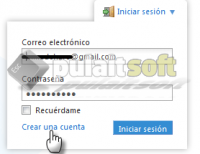 A través de este manual vamos a crear una cuenta en Dropbox que nos permita, aparte de conocer este útil servicio de almacenamiento en la nube, exportar nuestro contactos de Android para importarlos en el emulador de Android (Youwave), y poder utilizarlos en el Whatsapp que tenemos instalado previamente en nuestro PC.
A través de este manual vamos a crear una cuenta en Dropbox que nos permita, aparte de conocer este útil servicio de almacenamiento en la nube, exportar nuestro contactos de Android para importarlos en el emulador de Android (Youwave), y poder utilizarlos en el Whatsapp que tenemos instalado previamente en nuestro PC.
Lo primero que vamos a hacer es dirigirnos a www.dropbox.com y crearnos una cuenta (si no la tenemos ya). Para ello pulsamos en el desplegable que podemos ver en la esquina superior derecha que pone “Iniciar sesión” y al desplegarse podemos ver que hay un pequeño link para crear una cuenta. Lo pulsamos.
Nos solicitará nuestro nombre y apellidos, así como un correo electrónico (debe ser verdadero), una contraseña y la aceptación de las condiciones del servicio. Iniciamos sesión.
A continuación comenzará la descarga de la aplicación Dropbox para el PC. Una herramienta bastante útil, que creará en tu ordenador una carpeta que contendrá (otras carpetas) o los archivos que tengas en la nube, de modo que cuando quieras subirlos sólo tendrás que pasarlos a esa carpeta y se sincronizarán automáticamente sin necesidad de acceder vía web.
Para poder exportar más fácilmente los contactos a Dropbox, vamos a instalar la aplicación de Android del mismo. Para ello nos dirigimos al market, buscamos dropbox, lo descargamos e instalamos. A continuación sólo tendremos que logarnos con la cuenta que previamente nos hemos creado. Veréis las mismas carpetas que vimos vía web o que tengamos creadas para aquellas personas que ya usaban este programa.
Bien, pues con esta información previa de qué es Dropbox, el registro en dicho programa y la instalación del programa en nuestro móvil, vamos a proceder a exportar los contactos a la tarjeta SD para su posterior envío a alguna de las carpetas que tenemos en Dropbox.
Vamos a la opción Contactos del móvil, pulsamos sobre la tecla menú y se nos desplegarán distintas opciones:
Pulsamos sobre Import/Export y elegimos la opción “Exportar a tarjeta SD”. Nos pedirá que confirmemos dicha acción y aceptamos:
Una vez hecho, nos dirigimos al explorador de archivos que tengamos en el móvil y buscamos en la SD (tarjeta externa), el archivo que nos ha creado. En nuestro caso 00001.vcf:
Dejamos pulsado el archivo hasta que nos salga un menú, donde elegiremos “Compartir”, buscaremos Dropbox y se abrirá una ventana que nos mostrará las carpetas que tengamos creadas. Elegimos dónde enviarlo y el archivo se volcará en esa ruta.
Ahora vamos a Youwave, le damos al navegador y nos dirigimos a la dirección www.dropbox.com. No hace falta bajarse la aplicación ahora en el emulador, sino que entraremos vía web, es decir, indicaremos nuestra dirección y contraseña con la que nos dimos de alta y accederemos:
Una vez dentro buscamos la carpeta donde volcamos el fichero de contactos, hacemos clic sobre el mismo y nos saldrán distintas opciones. Pulsamos sobre Contactos y se nos descargarán todos nuestros contactos a este “móvil virtual”:
Ahora podéis ir a Contactos y veréis que tenéis los mismos que en vuestro móvil. Y si ya accedéis a Whatsapp comprobaréis que aparecen todas las personas de vuestra guía dadas de alta en dicho programa.

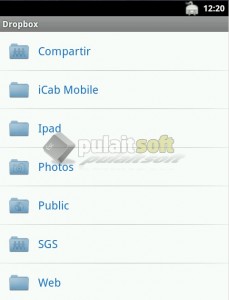
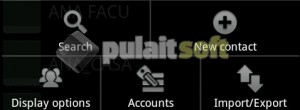
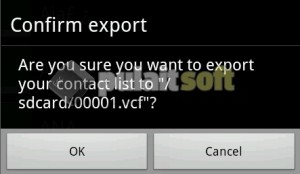
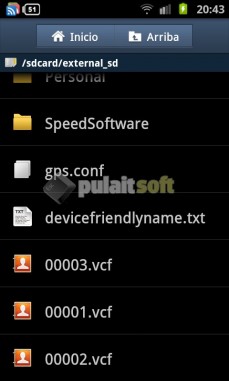
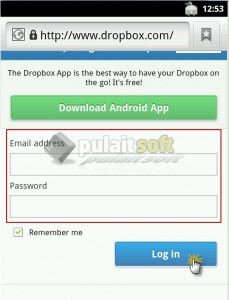
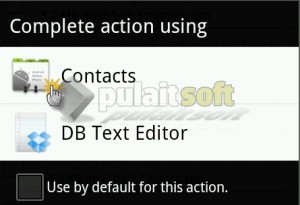
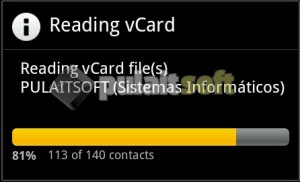

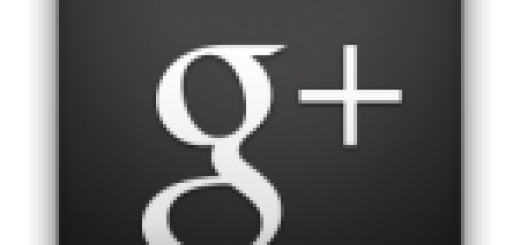
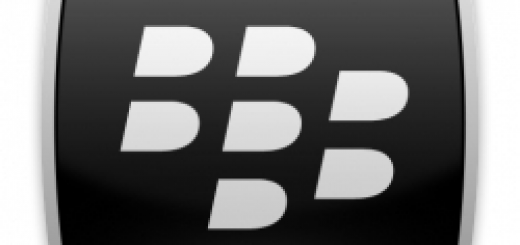





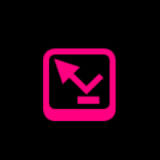



 RT
RT